
Owen Little
0
2998
595
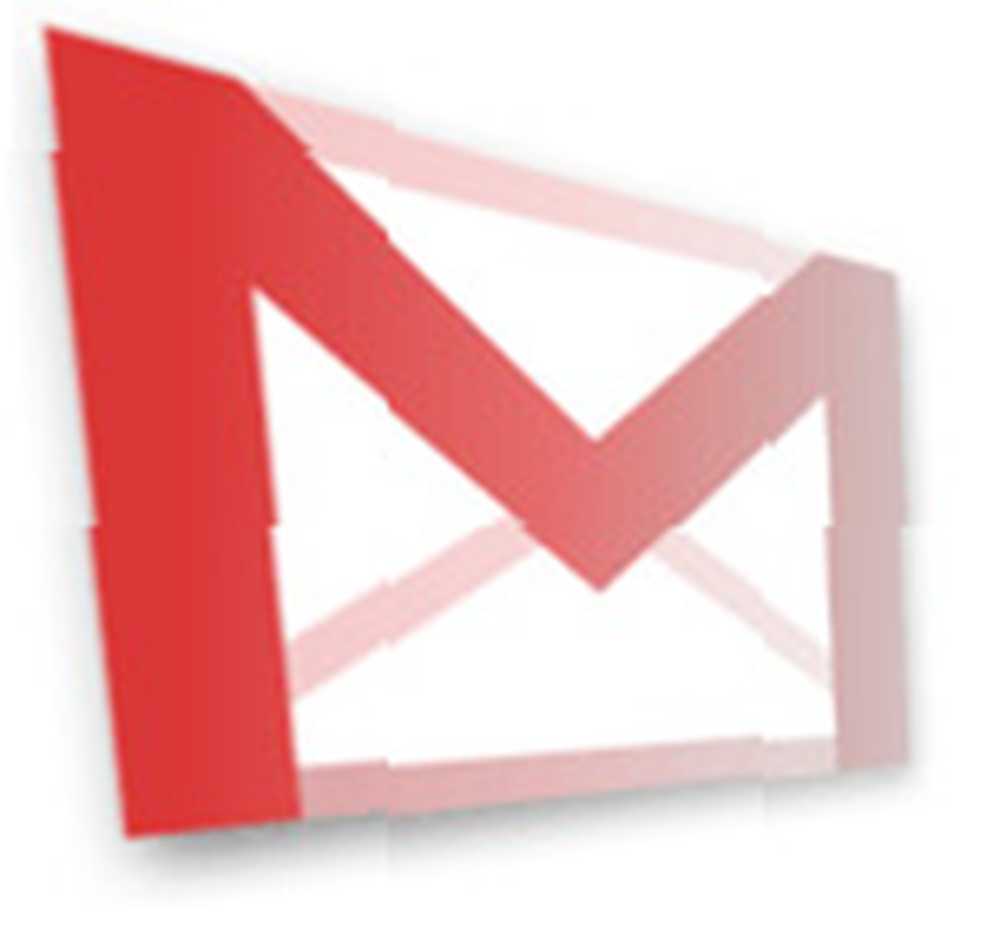 Я должен признать, что когда дело доходит до организации электронной почты, я немного ленив. Когда я получаю электронное письмо от кого-то, я обычно просто запускаю быстрый ответ и оставляю электронное письмо в своем почтовом ящике. Когда я часто использовал Yahoo Mail, это привело к увеличению моего почтового ящика примерно до 3000-4000 сообщений. Теперь, как именно вы собираетесь исправить сценарий кошмара, как это?
Я должен признать, что когда дело доходит до организации электронной почты, я немного ленив. Когда я получаю электронное письмо от кого-то, я обычно просто запускаю быстрый ответ и оставляю электронное письмо в своем почтовом ящике. Когда я часто использовал Yahoo Mail, это привело к увеличению моего почтового ящика примерно до 3000-4000 сообщений. Теперь, как именно вы собираетесь исправить сценарий кошмара, как это?
Ситуация становится еще более критической, когда вы начинаете работать удаленно. Ваши рабочие задания и командные обсуждения все происходят по электронной почте. Это делает организацию и оптимизацию электронной почты еще более важными, потому что это может повлиять на качество вашей работы и на то, будете ли вы хорошо организованным и очень функциональным человеком или нет.
Прежде всего, MakeUseOf - это, безусловно, то место, куда нужно обращаться, когда вам нужна помощь с учетной записью Gmail. Две из моих любимых статей MUO, посвященные оптимизации Gmail, - это удивительный список способов использования Gmail в качестве инструмента многозадачности Анджелины. Как превратить Gmail в машину многозадачности (часть 1) Как превратить Gmail в машину многозадачности (часть 1); Мне также очень понравилась статья Энн Смарти с некоторыми примерами использования фильтров Gmail для повышения вашей производительности. 3 Прекрасные примеры использования фильтров Gmail для повышения производительности. 3 Прекрасные примеры использования фильтров Gmail для повышения производительности. В этой статье я расскажу о трех мощных способах организации своего почтового ящика, вместо того, чтобы тратить часы на то, чтобы устранить последствия своей лени за один присест.
Очистка вашего почтового ящика как эволюционный процесс
Организация и очистка почтового ящика Gmail для меня примерно так же привлекательны, как стирка или мытье посуды. Однако вместо того, чтобы организовать всю свою папку «Входящие» и всю кучу сообщений, накопленных там, вы можете сделать привычку делать несколько вещей по-другому, продвигаясь вперед. Эти “несколько вещей” в конечном итоге заставит ваш почтовый ящик очистить себя. Звук невозможно? Это не так - просто нужно научить вашу почту Gmail действовать более разумно и сортировать ваши сообщения для вас..
Первый шаг - дать обещание обрабатывать входящие письма, рассказав Gmail, как их сортировать или упорядочивать. Перенаправляя обычные входящие электронные письма, вы обнаружите, что ваш почтовый ящик очень быстро очищается.
Например, недавно я настроил Календарь Google для отправки мне писем с напоминанием о задачах, которые я планировал выполнить в течение дня. Хотя это хороший способ добиться своей цели, это также отличный способ запутать почтовый ящик в очень короткие сроки. Я позволил этим сообщениям накапливаться, но теперь я имею дело с уведомлениями, которые я только что получил сегодня, и использую их, чтобы задним числом вернуться и реорганизовать все те, которые в настоящее время загромождают мою папку «Входящие». Пока у вас есть открытое сообщение, все, что вам нужно сделать, это нажать на “Больше действий” а затем выберите “Фильтровать сообщения, подобные этим.
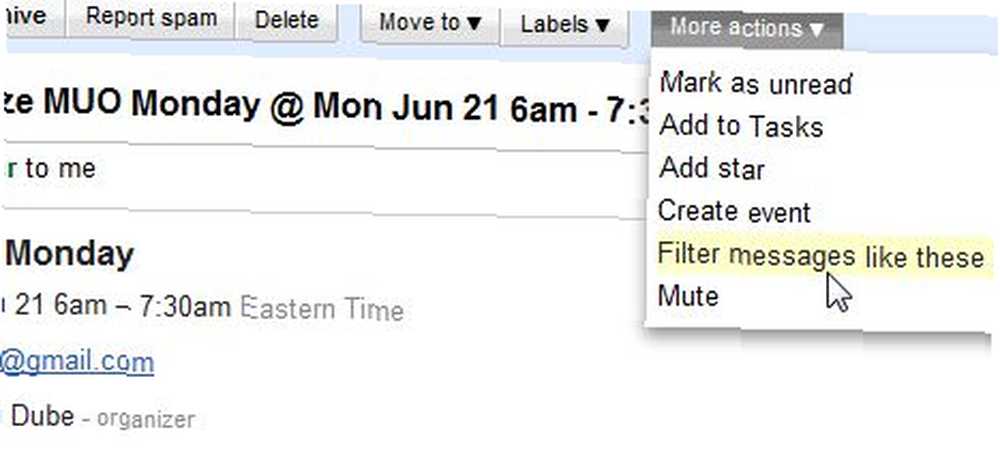
Таким образом, вам не нужно выяснять, какие критерии фильтра следует использовать для применения к этой группе изображений, система электронной почты уже знает адрес электронной почты, с которого пришло письмо, и автоматически заполняет “От” поле для вас.
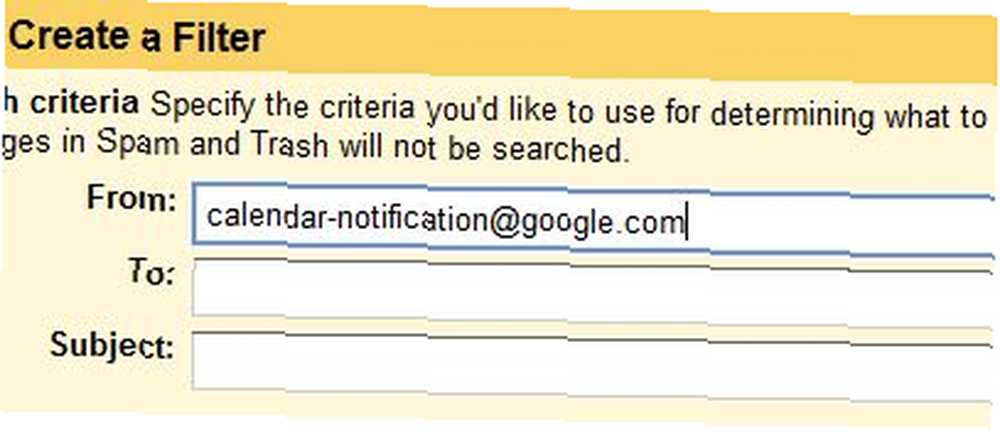
Помните, что при работе с такими электронными письмами, которые поступают сегодня в ваш почтовый ящик, вы будете учить свою учетную запись электронной почты, как организовать свой почтовый ящик для вас. Это может занять дополнительное время сегодня или завтра, но через некоторое время вы поймете, что ваша учетная запись Gmail поддерживает чистоту и организованность! Настоящий секрет “обучение” Ваша учетная запись Gmail, что делать с сообщением, входит в следующий шаг настройки фильтра.
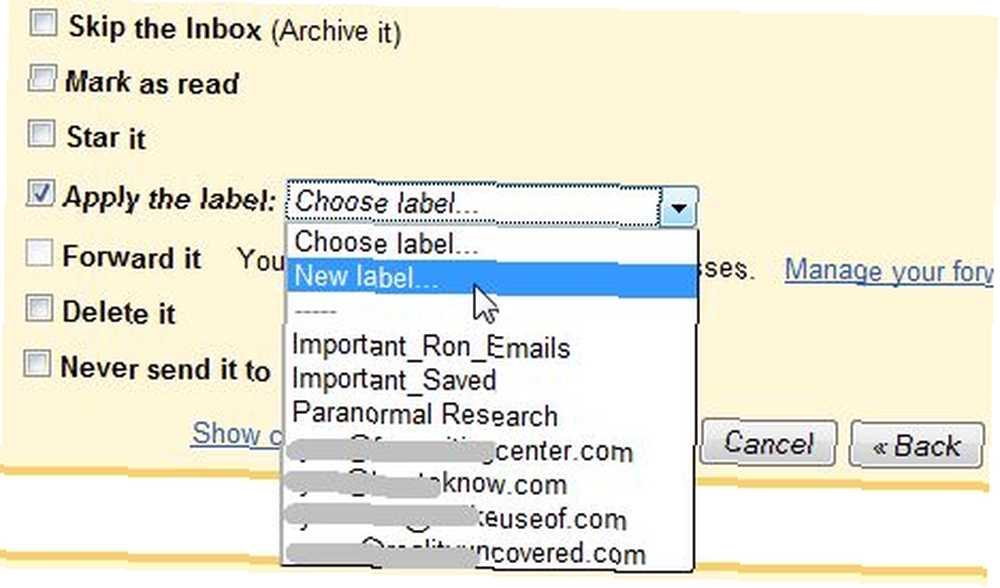
Если вы только начали это делать, то, возможно, у вас нет готовых ярлыков для сообщений, которые вы надеетесь организовать. Не бойтесь - просто используйте раскрывающийся список рядом с “Применить этикетку” выбирать “Новый лейбл ... ” Это позволит вам назначить ярлык, который хорошо описывает этот тип электронной почты. Например, в этом случае я назвал тип электронной почты “Calendar_Notifications,” а затем сказал Gmail применить это новое правило к прошлым сообщениям.
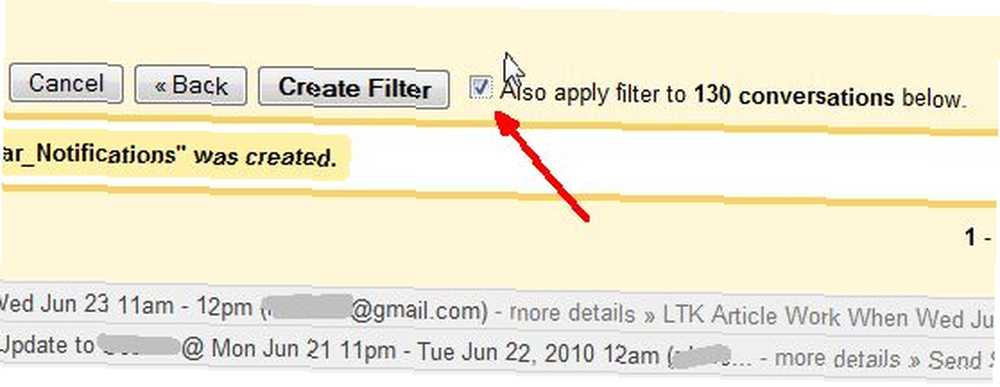
Это то, что оптимизирует ваши усилия. Вместо того, чтобы возвращаться и реорганизовывать тысячи старых писем, вы можете новый электронные письма, которые приходят в результате, приводят к очистке существующей кучи сортированной почты, загромождающей ваш почтовый ящик.
Используйте Superstars для быстрой пометки писем
Если вы чем-то похожи на меня, вы можете получать электронные письма со всего мира - информационные письма от вашего банка или других организаций, с которыми вы работаете, электронные письма от коллег или людей, которыми вы управляете, или важные сообщения от членов команды, которые вы работает с. Если вы имеете дело с массовым притоком электронной почты, то это очень умная идея, чтобы начать “маркировки” ваши электронные письма со звездами.
Обычно пометка в сообщении означает, что сообщение очень важно, но это также отличный способ сломать “важный” электронные письма в подкатегории для быстрого и удобного поиска позже. Вы можете сделать это, включив “Суперзвезды” Функция Gmail Labs.
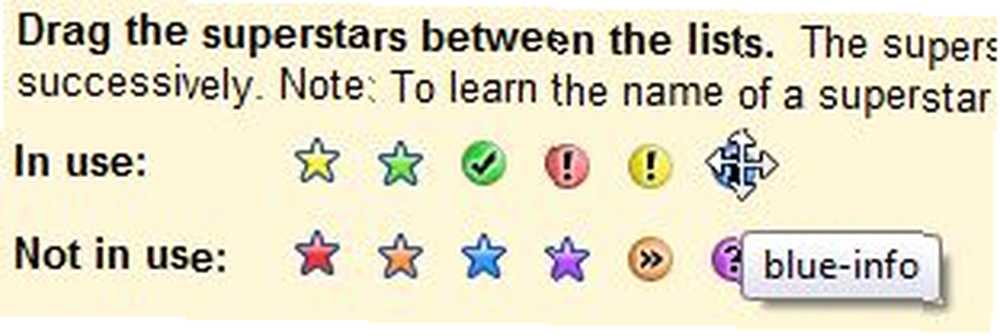
Эта функция позволяет использовать до 12 уникальных значков звездочек, так что вы можете не только отделять важные сообщения от остальной части папки входящих сообщений, но и сортировать эти важные сообщения по своему особому типу. Вам нужно знать имя значка для поиска, поэтому на странице настроек Gmail просто наведите указатель мыши на значок для имени значка. Когда вы читаете новое письмо и хотите пометить его как важное и отсортировать - вы можете нажать на “звезда” вариант, а затем нажмите несколько раз, чтобы изменить тип звезды. В этом случае я щелкнул пять раз, чтобы пометить сообщение в качестве важного информационного электронного сообщения о моих планах путешествий Orbitz..
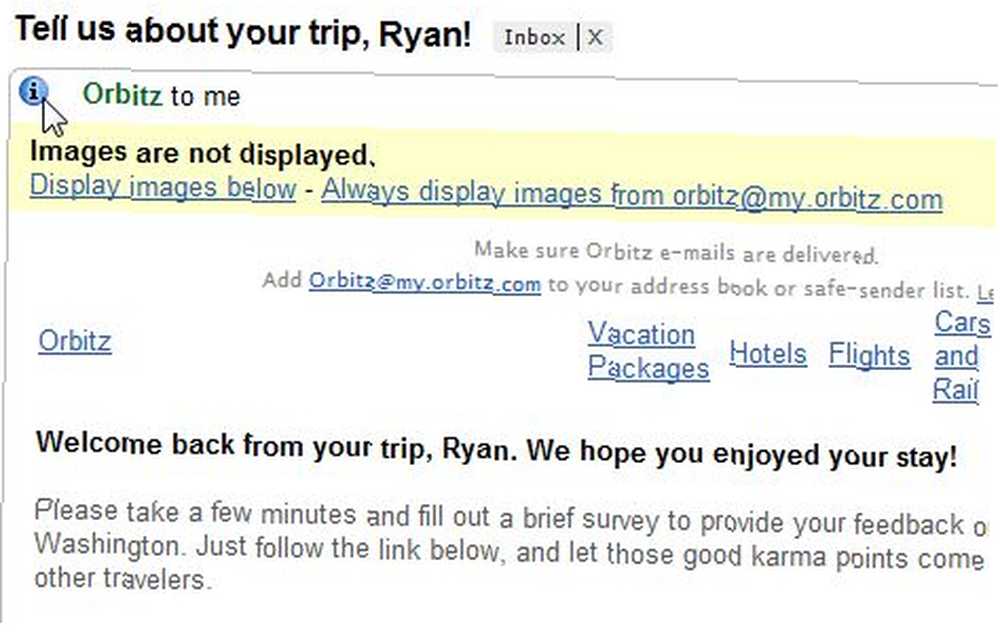
Позже, когда вы захотите вспомнить эти важные сообщения из вашей папки входящих сообщений, просто выполните поиск типа, набрав “имеет: синий-инфо” или каково бы ни было имя типа значка - и будут возвращены только те сообщения, которые вы пометили. Например, вот все сообщения, которые я пометил как важные информационные письма.
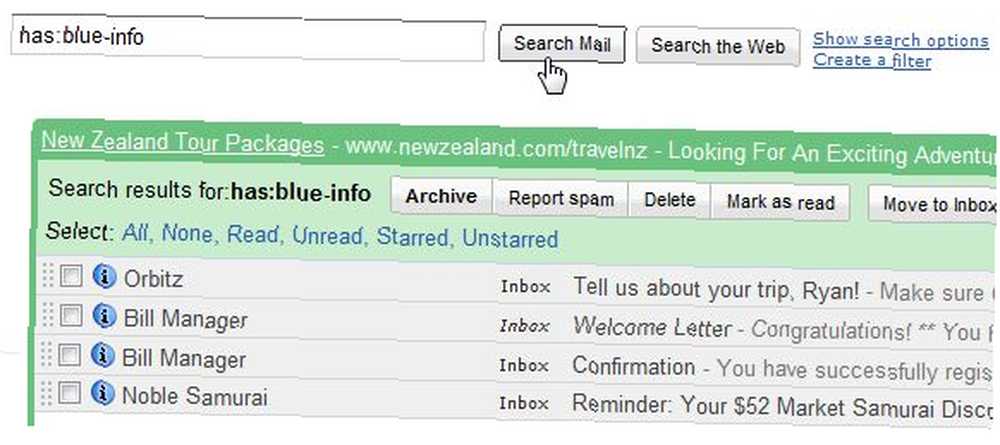
Это позволяет очень легко быстро находить те сообщения, которые вы использовали для поиска в папке входящих сообщений, - экономя время и избегая головной боли.
Пометить критические электронные письма быстрыми ссылками
Еще один важный способ организации и отслеживания тех критических электронных писем, которые, как вы знаете, вам понадобятся в первый раз, - это включение функции быстрых ссылок в Gmail Labs. Это устанавливает простую функцию быстрых ссылок на левой панели меню вашей учетной записи Gmail..
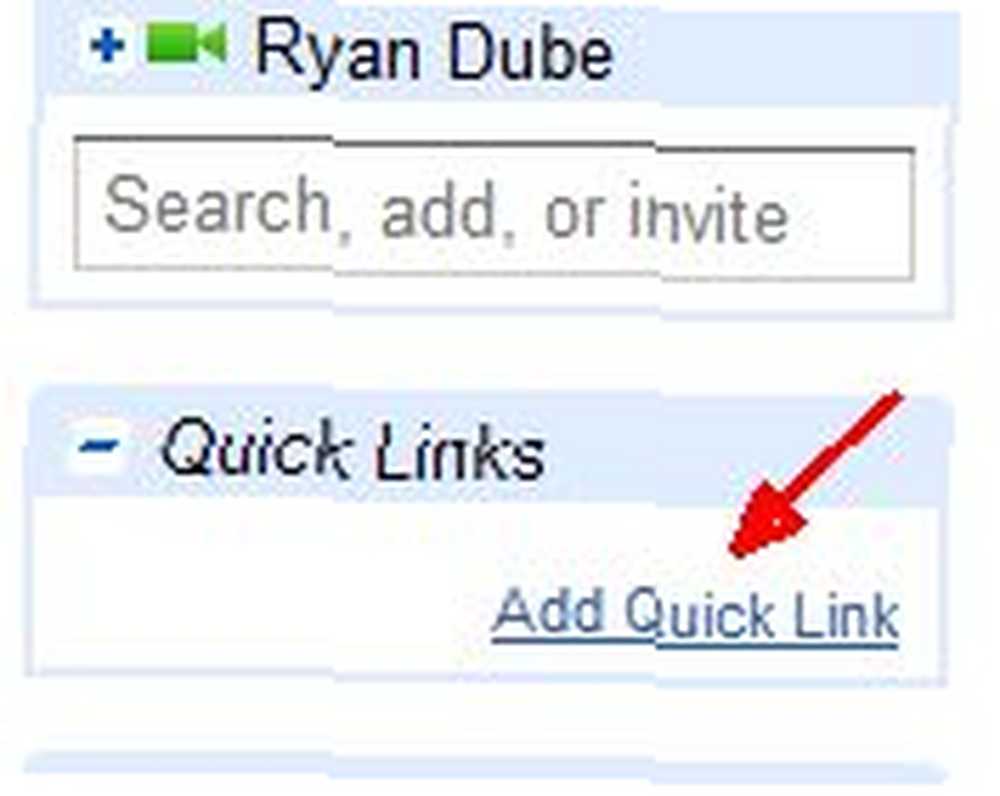
Когда вы получите электронное письмо, которое, как вы знаете, вам придется вернуться и найти позже, просто нажмите на “Добавить быструю ссылку” и Gmail автоматически запишет URL-адрес этого изображения и добавит его в список меню слева. Вы можете дать тексту ссылки любое название, которое вам нравится.
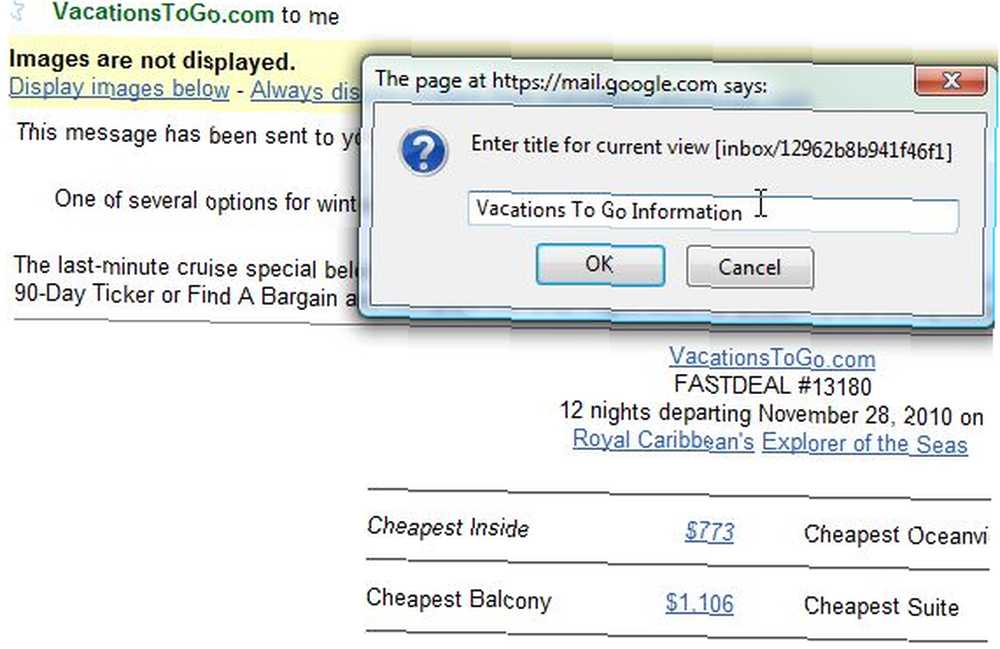
Здесь перечислены ссылки электронной почты в левой строке меню с выбранными вами названиями. Это очень полезный способ избежать необходимости выискивать те электронные письма, которые содержат важную информацию, например, чей-то номер телефона, который они вам отправили. Когда пришло время позвонить им, все, что вам нужно сделать, это нажать на ссылку - не нужно просматривать все ваши другие электронные письма, чтобы найти эту важную информацию.
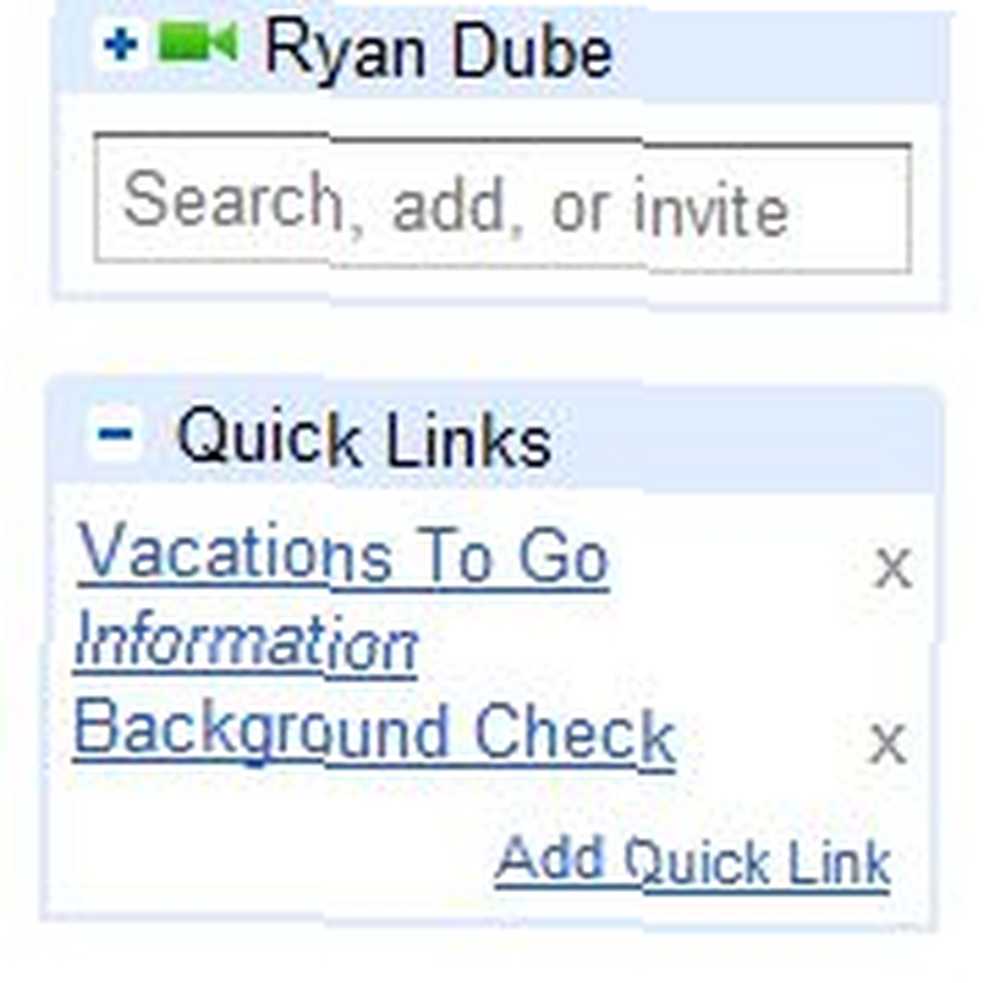
Обратите внимание, что есть “Икс” параметры рядом с каждой быстрой ссылкой. Это потому, что эта функция предназначена для быстрого сохранения информации, которая вам понадобится в короткие сроки. После того, как вы воспользовались информацией, рекомендуется удалить быструю ссылку, чтобы ваш список быстрых ссылок был как можно более коротким. Это в основном быстрый блокнот для отслеживания тех критических электронных писем, к которым, как вы знаете, вам нужно будет вернуться в ближайшее время..
Знаете ли вы какие-либо другие полезные советы, которые помогут организовать и упростить входящие? Поделитесь своими собственными идеями и советами в разделе комментариев ниже.











